كيفية اختبار أداء خادم SMPP الخاص بك
Ozeki SMS Gateway هو نظام بوابة رسائل قصيرة سريع جدًا. يمكنه نقل ما يصل إلى 1000 رسالة نصية/الثانية على جهاز خادم قياسي. يوضح هذا المستند كيف يمكنك اختبار أداء SMPP لنظام بوابة الرسائل القصيرة الخاص بك.
يحتوي Ozeki SMS Gateway على وظائف مدمجة لاختبار أداء الرسائل القصيرة. يمكنك استخدام هذه الوظيفة لاختبار أداء خدمة SMPP الخاصة بك. يمكنك اختبار أداء عميل SMPP أو أداء خادم SMPP بشكل مستقل أو يمكنك إعداد نظام اختبار من جهازي كمبيوتر واختبار إجمالي إنتاجية النظام. في هذا الدليل يمكنك التعرف على مكونات الاختبار، ونقدم نظامًا يمكنك إعداده في شبكتك الخاصة لاختبار أداء خدماتك.
كيفية اختبار أداء خادم SMPP الخاص بك (تعليمات بسيطة)لاختبار أداء خادم SMPP الخاص بك:
- تشغيل Ozeki SMS Gateway
- إضافة مستخدم اختبار جديد
- تكوين اتصال مستخدم الاختبار
- تحديد أيقونة الاتصال في شريط الأدوات
- تثبيت اتصال الاختبار
- إدخال اسم اتصال الاختبار
- الانتقال إلى علامة تبويب الاختبار الخاصة بمستخدم الاختبار
- اختيار اختبار الأداء
- فحص أداء خادم SMPP في السجلات
نظام الاختبار الذي نستخدمه لاختبار الأداء يتكون من جهازي كمبيوتر: الكمبيوتر "أ" والكمبيوتر "ب". الكمبيوتر "أ" يحتوي على عميل SMPP مثبت ومكون مستخدم الاختبار مكون لمساعدتنا في إنشاء رسائل اختبار. الكمبيوتر "ب" يحتوي على خادم SMPP مهيئ لقبول اتصال عميل SMPP من الكمبيوتر "أ". الكمبيوتر "ب" يقبل جميع رسائل SMS المرسلة من الكمبيوتر "أ" ويوجه هذه الرسائل إلى ما يسمى باتصال الاختبار. اتصال الاختبار يبتلع جميع الرسائل. هذه الهندسة موضحة في الشكل 1.
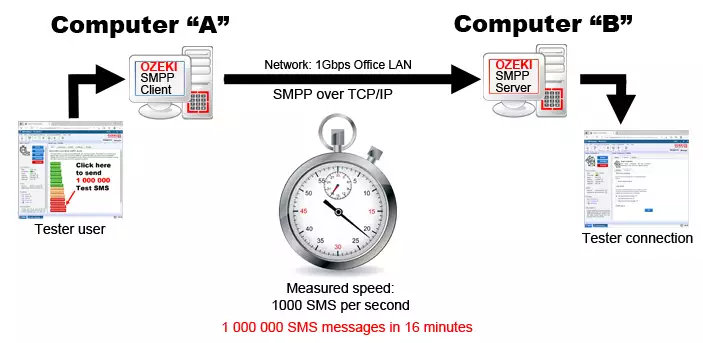
هذا الإعداد للاختبار لا يوجه أي رسائل إلى شبكة الهاتف المحمول، لذا لن تقلق بشأن رسوم SMS. تبقى جميع الرسائل داخل الشبكة. يتم إنشاء رسائل الاختبار على الكمبيوتر "أ"، وتنتقل عبر شبكة الكمبيوتر الخاصة بك إلى الكمبيوتر "ب"، حيث يتم "التهامها" بواسطة "اتصال الاختبار".
ما نوع الأجهزة التي يجب أن أستخدمها؟
يمكنك استخدام أي أجهزة كمبيوتر قادرة على تشغيل Windows أو Linux و
تفي بـ متطلبات نظام بوابة الرسائل القصيرة. لاحظ أن
أداء نظامك يعتمد بشكل كبير على تكوين الأجهزة. في
الاختبار الذي قمنا به، استخدمنا الإعداد التالي:
الكمبيوتر أ:
المعالج: Intel(R) Core(TM) i7-9700K CPU@3.60 GHz
الذاكرة: Corsair Vengeance 64 GB (2x32GB) 3200Mhz DDR4
القرص الصلب: Samsung 970 EVO Plus 1TB NMe M.2(2280) Solid State Drive (SSD)
اللوحة الأم: ASUS Prime Z390M-Plus LGA1151 Gen2
نظام التشغيل: Windows 10 Professional
البرنامج: Ozeki 10 SMS Gateway v10.3.100
الكمبيوتر ب:
المعالج: Intel(R) Core(TM) i7-9700K CPU@3.60 GHz
الذاكرة: Corsair Vengeance 64 GB (2x32GB) 3200Mhz DDR4
القرص الصلب: Samsung 970 EVO Plus 1TB NMe M.2(2280) Solid State Drive (SSD)
اللوحة الأم: ASUS Prime Z390M-Plus LGA1151 Gen2
نظام التشغيل: Windows 10 Professional
البرنامج: Ozeki 10 SMS Gateway v10.3.100
الشبكة: وصلة إيثرنت 1Gbps عبر مفتاح سطح مكتب HP
كان هذا الإعداد قادرًا على تقديم 1000 رسالة نصية في الثانية. وقد قدم 1،000،000 رسالة نصية من الكمبيوتر أ إلى الكمبيوتر ب في أقل من 16 دقيقة.
تكوين الكمبيوتر "ب"عندما تبدأ في تكوين النظام، من الجيد أن تبدأ بتكوين الكمبيوتر "ب". السبب في ذلك هو أن هذا الكمبيوتر يوفر وظيفة خادم SMPP، ومن الأفضل إنشاء حساب مستخدم SMPP أولاً وتكوين العميل على الكمبيوتر "أ" لاحقًا لاستخدام هذا الحساب.
يظهر الفيديو الأول الخطوات التي يجب اتخاذها لتكوين الكمبيوتر "ب". يبدأ الفيديو من التثبيت الافتراضي. لتثبيت النظام، يرجى اتباع التعليمات في دليل تثبيت Ozeki SMS Gateway. بعد تثبيت النظام، يجب عليك إعداد اتصال اختبار و مستخدم SMPP لقبول اتصالات عميل SMPP الواردة. عن طريق تثبيت مستخدم SMPP، يقوم Ozeki 10 SMS Gateway تلقائيًا بتمكين وتكوين خادم SMPP المدمج. سيكون هذا الخادم SMPP يستمع على المنفذ 9550. لاحظ أنه خلال إعداد مستخدم SMPP قمنا بتوفير اسم مستخدم وكلمة مرور. لقد استخدمنا smp1 كاسم مستخدم، و qwe123 ككلمة مرور. سيتم استخدام هذه البيانات أيضًا على الكمبيوتر "أ" لتكوين عميل SMPP.
تكوين الكمبيوتر "أ"
يظهر الفيديو الثاني الخطوات التي يجب اتخاذها لتكوين الكمبيوتر "أ". أثناء التكوين، نقوم أولاً بإنشاء اتصال عميل SMPP. أثناء إعداد عميل SMPP، نقدم عنوان IP الخاص بالكمبيوتر "ب"، إلى جانب اسم مستخدم SMPP وكلمة مرور SMPP. لاحظ أننا نستخدم نفس بيانات الاعتماد (smp1، qwe123)، التي قمنا بتكوينها على الكمبيوتر "ب" عندما أنشأنا حساب مستخدم SMPP.
بعد إنشاء اتصال عميل SMPP، نقوم بإعداد مستخدم اختبار. مستخدم الاختبار هو وظيفة اختبار مدمجة يمكن استخدامها لإرسال رسائل SMS اختبارية عبر النظام. يمكنك إنشاء وإرسال كميات كبيرة من الرسائل بنقرة واحدة. كل رسالة سيكون لها رقم هاتف فريد ونص رسالة فريد لمحاكاة الظروف في الوقت الحقيقي. بمجرد تكوين مستخدم الاختبار، تكون جاهزًا لإجراء الاختبار.
لاحظ أننا افترضنا أن جدار الحماية على الكمبيوتر "أ" سيسمح باتصالات SMPP الواردة (TCP/IP) على المنفذ 9550. إذا لم تكن قد قمت بتكوين هذا على جدار الحماية الخاص بك، يمكنك العثور على تعليمات مفصلة لإعداد جدار الحماية على صفحة كيفية تكوين جدار الحماية لخادم SMPP.
لاختبار أداء نظامك، تحتاج إلى إنشاء العديد من رسائل SMS. يمكن القيام بذلك بمساعدة مستخدم الاختبار. لتثبيت مستخدم اختبار، انقر على زر التطبيقات في شريط الأدوات، وكما هو موضح في الشكل التالي، انتقل لأسفل إلى قسم الاختبار وانقر على زر تثبيت اتصال مستخدم الاختبار. (الشكل 2)
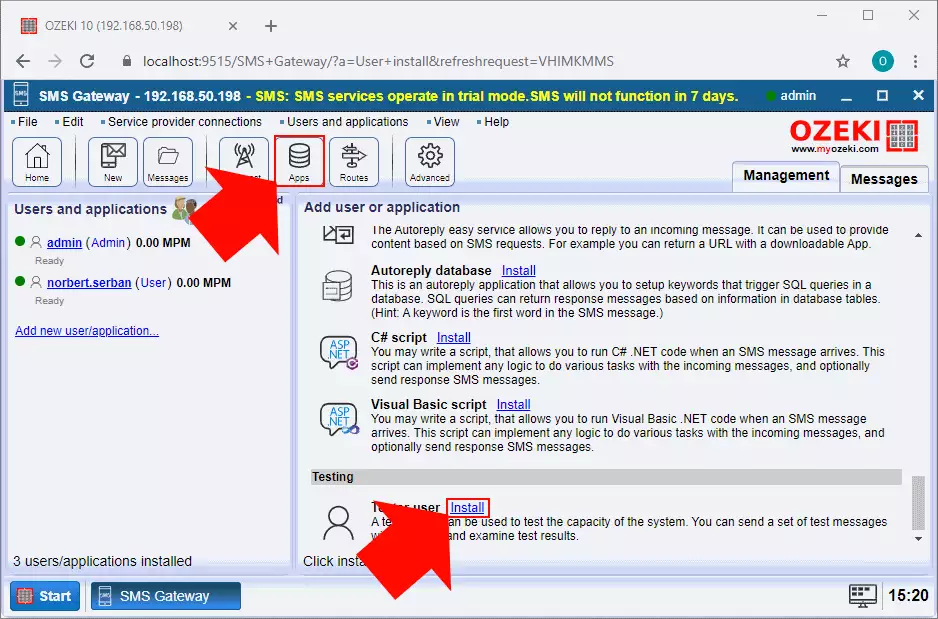
قبل إنشاء مستخدم الاختبار، تظهر نموذج التكوين. لا يحتاج هذا الاتصال إلى أي تكوين إضافي، كل ما عليك فعله هو ببساطة تحديد اسم للاتصال. (الشكل 3) إذا تم ذلك، ما عليك سوى النقر على موافق لإنشاء مستخدم الاختبار.
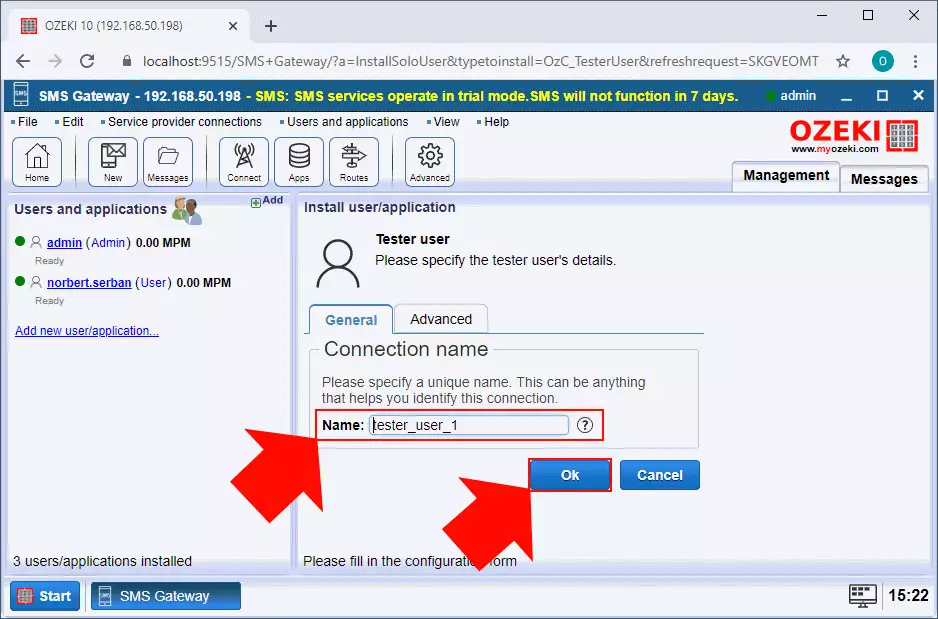
مفتاح إنشاء نظام الاختبار هو تثبيت اتصال مزود خدمة الاختبار. سيتم استخدام هذا الاتصال كمزود خدمة اختبار، حيث يتصل اتصال مستخدم الاختبار به. لإنشاء هذا الاتصال، حدد قائمة الاتصال من شريط الأدوات، ومن قسم الاتصالات للاختبار. لتثبيت هذا الاتصال، يجب تحديده من قائمة مزودي الخدمة، والنقر على زر التثبيت. (الشكل 4)
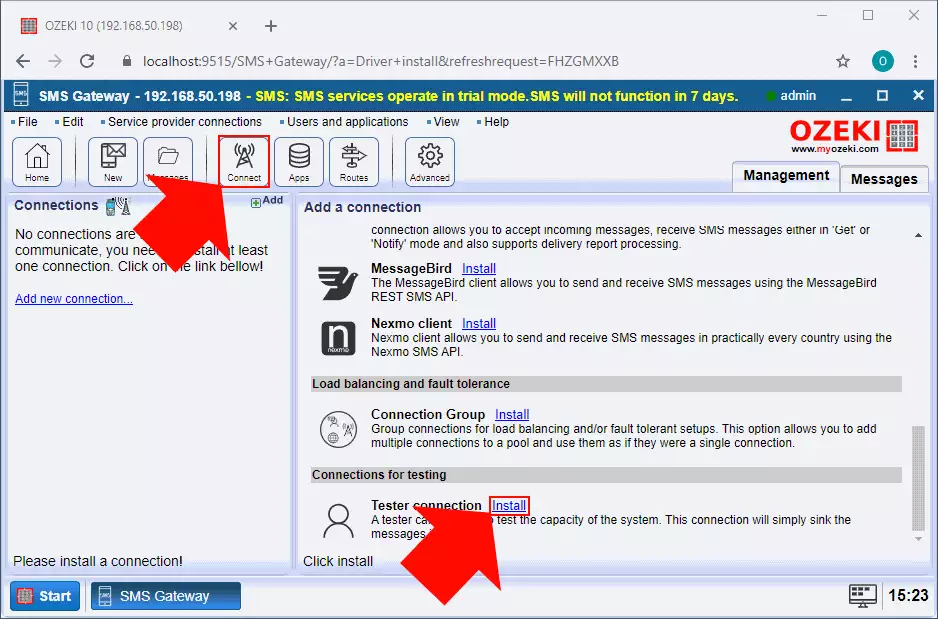
بعد النقر على تثبيت، سيتعين عليك تقديم اسم لهذا الاتصال الاختباري، ويمكنك إجراء المزيد من التكوين في علامة التبويب المتقدمة، مثل تعيين مستوى التسجيل أو تمكين تقارير التسليم. (الشكل 5)
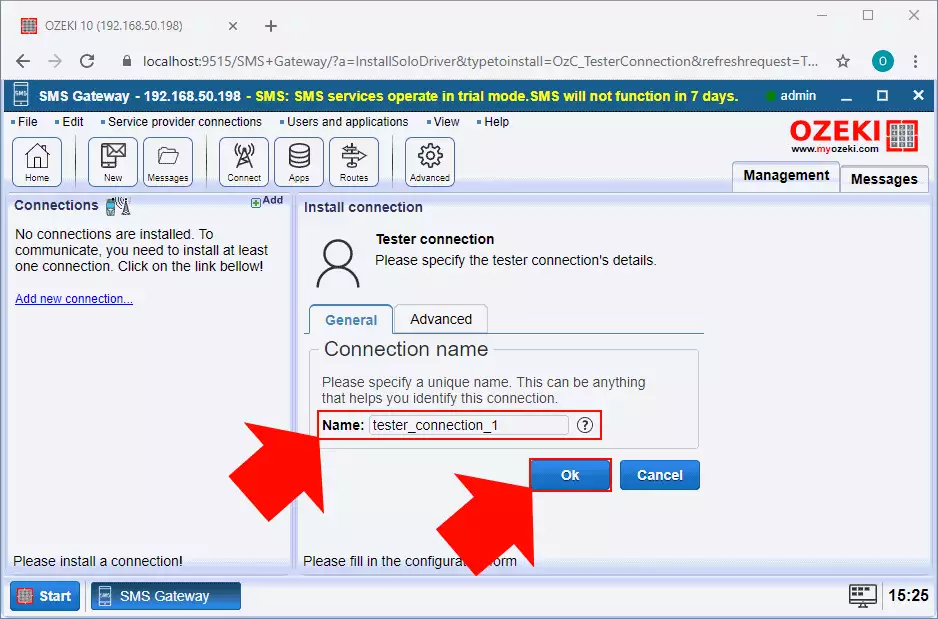
إجراء الاختبار
أثناء الاختبار، أرسلنا 1،000،000 رسالة SMS من الكمبيوتر "أ" إلى الكمبيوتر "ب". تم تسجيل هذا الحدث على كلا الكمبيوترين. لاحظ أنه أثناء الاختبار، كان يتم تسجيل الفيديو على كلا الكمبيوترين مما كان له بعض التأثير على الأداء. أدناه يمكنك مشاهدة مقاطع الفيديو غير المحررة التي تظهر معدل نقل الرسائل على الكمبيوتر "أ" والكمبيوتر "ب". الجدير بالذكر أنك سترى تسميات قياس السرعة تنشر السرعة في الوقت الفعلي لمكونات مختلفة. سترى أن السرعة كانت حوالي 1500 رسالة SMS في الثانية. هذا يعني أن نقل 1،000،000 رسالة SMS من الكمبيوتر "أ" إلى الكمبيوتر "ب" عبر رابط SMPP يستغرق حوالي 10-11 دقيقة.
في هذه المرحلة، قمت بتثبيت كلا اتصالي الاختبار المطلوبين ونظامك جاهز للاختبار. لذلك، افتح أولاً اتصال مستخدم الاختبار في القائمة الرئيسية لبوابة الرسائل القصيرة. هنا، في علامة التبويب اختبار للاتصال، يمكنك تحديد عدد الرسائل التي سيرسلها الاختبار. هذا يسمح لك باختبار نظامك برسالة واحدة فقط أو بدء 100،000 رسالة دفعة واحدة. لذا، كما ترى في الشكل 6، حدد الاختبار بـ 100،000 رسالة بالنقر على زر "إرسال اختبار (100،000)".
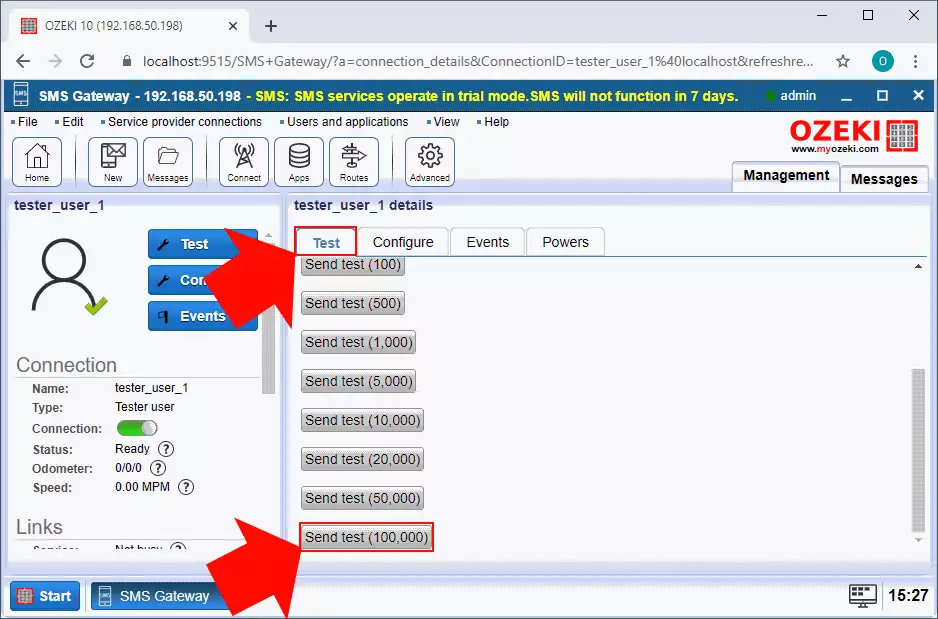
إرسال 1,000,000 رسالة SMS: عرض الكمبيوتر "أ"
على الكمبيوتر "أ"، تم إرسال الرسائل من مستخدم الاختبار إلى عميل SMPP عبر جدول التوجيه، ثم إلى الشبكة. خلال هذه العملية، ستلاحظ أن السرعة كانت حوالي 1500 رسالة في الثانية. المهم هو أن هذه السرعة استمرت طوال فترة الاختبار. في الفيديو، ستشاهد أولاً إضافة 1,000,000 رسالة إلى صندوق الصادر في النظام، وتم إرسالها مع توفر السعة. قد تلاحظ أن عدد صندوق الصادر تم تقسيمه إلى مكونين. يمكنك رؤية رقم أسود ورقم أحمر. الرقم الأحمر بجانب تسمية صندوق الصادر يظهر أن بعض الرسائل تمت إضافتها إلى ما يسمى "صندوق الصادر للتسليم المستقبلي". هذا مطلوب للحفاظ على حجم صندوق الصادر الافتراضي (المشار إليه بالرقم الأسود) أقل من 50000 لضمان الحفاظ على الأداء العالي. الفكرة الأساسية وراء هذا التقسيم هي أن العمل مع أحجام بيانات أصغر يكون أسرع. ستلاحظ أيضًا، أنه مع نقل الرسائل من صندوق الصادر القياسي، تم تفريغ صندوق الصادر للتسليم المستقبلي على دفعات من 10000 رسالة.
إرسال 1,000,000 رسالة SMS: عرض الكمبيوتر "ب"
على الكمبيوتر "ب"، وصلت الرسائل إلى حساب مستخدم SMPP. بعد ذلك، ذهبت إلى جدول التوجيه و وصلت إلى اتصال اختبار SMPP. ستلاحظ أن جميع المكونات كانت تعمل بسرعة مستدامة تبلغ حوالي 1500 رسالة في الثانية. نعرض أيضًا قيمة العداد في نهاية الاختبار. ستلاحظ أن هذا الرقم يقف عند 1000021 رسالة. هذا الرقم يتطابق مع الرقم الذي رأيته في العدادات على الكمبيوتر "أ". هذا يعني أنه تم إرسال 1,000,021 رسالة فعليًا خلال الاختبار. الـ 21 رسالة الإضافية ليست نوعًا من الخطأ. إنها تحمل معلومات وصفية عن الاختبار و تساعد المطورين في Ozeki على فهم أفضل لتدفق الرسائل. يمكنك ببساطة تجاهلها.
كيف يمكنني التحقق من نتائج الاختبار (استخدام ملفات السجل)
تم إجراء الاختبار أعلاه دون تشغيل التسجيل. يتطلب التسجيل عمليات إدخال/إخراج على القرص مما يعني أن الكمبيوتر يجب أن يقوم بالمزيد من المهام في نفس الوقت. مع تشغيل التسجيل، ينخفض معدل إرسال الرسائل قليلاً، ولكن للتحقق من نتائج اختبارنا، للتأكد من أن جميع رسائل SMS البالغ عددها 1,000,000 انتقلت من الكمبيوتر "أ" إلى الكمبيوتر "ب"، نحتاج إلى تشغيل التسجيل.
أفضل مكان لتمكين التسجيل هو عند مستخدم SMPP على الكمبيوتر "ب". في هذه المرحلة يمكننا تسجيل معاملات SMPP لجميع رسائل SMS الواردة. في الفيديو أدناه، تم تشغيل تسجيل SMPP على مستوى منخفض لمستخدم SMPP. هذا يعني أن كل PDU من SMPP يتم تسجيله في ملف نصي أثناء الاختبار. بعد تشغيل التسجيل، قمنا بإرسال دفعة من 100,000 رسالة SMS إلى النظام. ستلاحظ أن انخفضت السرعة إلى حوالي 1300 رسالة في الثانية مع تمكين التسجيل. إذا شاهدت الفيديو، يمكنك رؤية أنه مع تمكين التسجيل يمكنك مراقبة اتصال SMPP في الوقت الفعلي على واجهة المستخدم الرسومية. في نهاية الفيديو، سترى أنه تم كتابة حوالي 76 ميجابايت من بيانات السجل على القرص. 100,000 رسالة SMS نتج عنها 76 ميجابايت من السجل عندما قمنا بتمكين تسجيل SMPP. من خلال قراءة السجل في المفكرة، يمكنك التحقق من أن جميع رسائل SMS البالغ عددها 100,000 تم استلامها. إذا كنت لا تحتاج إلى سجل مفصل لكل معاملة SMPP، نوصي بإيقاف تسجيل المستوى المنخفض لتوفير الموارد.
إجراء اختبار أداء مع تقارير التسليم
توفر بنية SMS تقارير تسليم، وهي تأكيدات تعود إلى المستخدم عند وصول رسالة SMS إلى جهاز المستلم. تقارير التسليم يتم نقلها كرسائل SMS قياسية في شبكة الهاتف المحمول. إذا تم طلب تقرير تسليم، يتم إرجاع ما يسمى برسالة SMS لتقرير التسليم إلى المرسل عند وصول الرسالة إلى المستلم. هذا يعني أن كل رسالة SMS صادرة تولد رسالة SMS واردة. إذا كنت تتطلب تقارير تسليم، فأنت بحاجة إلى ضعف السعة من بوابة SMS الخاصة بك.
أمر جيد حول تقارير التسليم هو أنها تسير في الاتجاه المعاكس، لذلك لا تنخفض سرعة الشبكة إلى النصف عند تمكين تقارير التسليم.
في الاختبار النهائي، قمنا بتشغيل محاكاة تقارير التسليم في اتصال الاختبار على الكمبيوتر "ب" وقمنا بتمكين طلبات تقارير التسليم في مستخدم الاختبار على الكمبيوتر "أ". هذا التكوين يسمح لنا باختبار أداء Ozeki 10 SMS Gateway مع تمكين تقارير التسليم.
تكوين الكمبيوتر "أ" لتقارير التسليملتكوين الكمبيوتر "أ" لطلب تقارير التسليم لكل رسالة اختبار، تحتاج إلى فتح علامة التبويب "متقدم" في نموذج التكوين لمستخدم الاختبار. في علامة التبويب "متقدم"، افتح مربع مجموعة "تقارير التسليم" و حدد خانة الاختيار "طلب تقارير التسليم".
تكوين الكمبيوتر "B" لتقارير التسليم
لتكوين الكمبيوتر "B"، تحتاج إلى تنفيذ مهمتين. أولاً، يجب تمكين محاكاة تقارير التسليم في اتصال المختبر. يمكنك القيام بذلك عن طريق فتح نموذج التكوين لاتصال المختبر. في هذا النموذج، حدد علامة التبويب "متقدم"، افتح مربع مجموعة "تقارير التسليم" وانقر على مربع الاختيار "إرجاع تقارير التسليم".
الخطوة التالية هي تكوين دعم تقارير التسليم في إعدادات مستخدم SMPP. للقيام بذلك، افتح نموذج تكوين مستخدم SMPP وتأكد من ضبط سياسة التنظيف على "التنظيف عند استلام تقارير التسليم"، وضبط سياسة تقارير التسليم على "الطلب إذا تم السؤال عن طريق الرسالة". يعني إعداد التنظيف أن رسائل SMS المرسلة بواسطة عميل SMPP ستبقى في مجلد العناصر المرسلة حتى يتم استلام تقرير تسليم مطابق. هذا يسمح للنظام بمطابقة تقارير التسليم الواردة مع الرسائل المرسلة مسبقًا. هذا شرط ضروري لإعلام اتصال عميل SMPP بشكل صحيح بمراجع الرسائل المقابلة عند إرجاع تقرير التسليم إليهم عبر رابط SMPP.
إجراء اختبار الأداء مع تقارير تسليم SMS
في اختبار الأداء الذي قمنا به، قمنا بتمكين تسجيل SMPp على مستوى منخفض ومطابقة تقارير التسليم. ستلاحظ أن السرعة تقفز في البداية لأننا الآن نستخدم نقلًا ثنائي الاتجاه. ويمكن للرسائل السفر في كلا الاتجاهين بمعدل توفره تنفيذات البروتوكول والشبكة. بعد بعض الوقت، تنخفض هذه السرعة إلى حوالي 1000 رسالة SMS في الثانية في كلا الاتجاهين. تتقلب السرعة لأن تقارير التسليم لا يتم توليدها بشكل متساوٍ لمحاكاة ظروف الحياة الواقعية. في الحياة الواقعية، تأتي بعض تقارير التسليم متأخرة بشكل ملحوظ. (على سبيل المثال، إذا تم إيقاف تشغيل هاتف محمول وإعادة تشغيله بعد بضعة أيام، يمكن أن يصل تقرير التسليم بعد عدة أيام من إرسال الرسائل الأصلية.)
قد تلاحظ أيضًا أن سجل اتصال SMPP يتم تحديثه في الوقت الفعلي على واجهة المستخدم الرسومية مما يستهلك بعض السعة. في نظام حقيقي، من المحتمل أن تقوم بتعطيل هذا السجل.
شيء آخر جدير بالملاحظة هو عداد المسافات. سترى رقمين يتزايدان بدلاً من واحد. هذا لأن لدينا الآن رسائل SMS صادرة وتقارير تسليم واردة. ستلاحظ أيضًا زيادة حجم قائمة الانتظار الواردة. هذا هو المكان الذي يتم فيه تخزين تقارير التسليم حتى يمكن نقلها عبر رابط عميل SMPP.
في نهاية الاختبار، ستلاحظ انخفاض السرعة. هذا لأنه في هذه المرحلة لا توجد رسائل واردة تحتاج إلى معالجة وعدد تقارير التسليم التي يجب إرجاعها أقل من سعة النظام. إذا كان هناك المزيد من الرسائل، فإن السرعة سترتفع مرة أخرى.
الختام
يمكننا القول بأمان أن بوابة Ozeki 10 SMS قادرة على تسليم رسائل SMPP SMS بمعدل 1000 رسالة SMS في الثانية عبر الشبكة. هذا البرنامج هو أحد أسرع البرامج (إن لم يكن الأسرع) في قطاع السوق الخاص به. سيكون من الصعب عليك العثور على شيء أفضل.
